神奈川県庁での廃棄パソコンからの個人情報漏えい事件は、記憶に新しいところですが、ゴミ箱から削除したり、ハードディスクをフォーマットしただけではデータは完全に消去されているわけではありません。御存知の通り、データ復元ソフトを使うことで簡単に元のデータを復元されてしまいますので、企業におけるパソコンやハードディスクの廃棄には、専用のデータ消去ソフトや消去サービスをご利用されることが必須です。
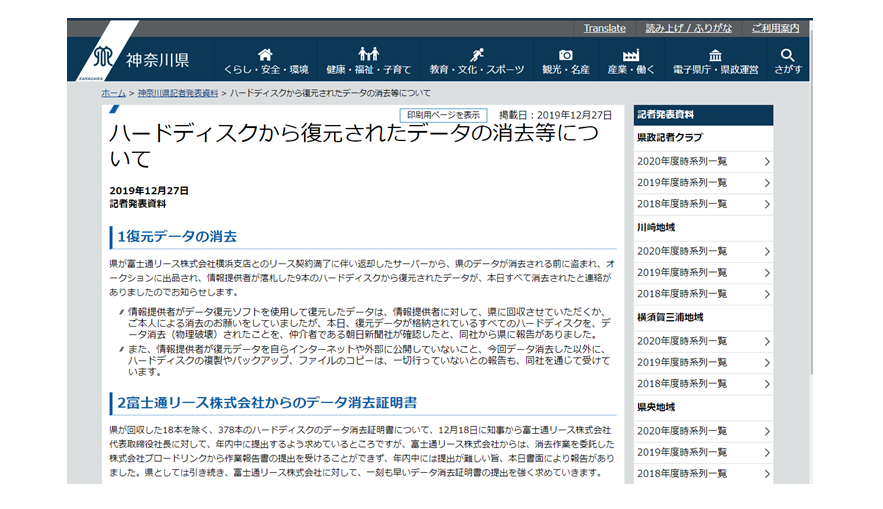
出典)神奈川県記者発表資料
https://www.pref.kanagawa.jp/docs/fz7/prs/r6165449.html
これは対岸の火事ではありません。企業ではいつでも起きうる事態ですので、完璧な対策をしていきましょう。では、今回はこのデータ消去ツールの選び方についてお話をしていきたいと思います。
ツール選択のポイントは以下です。
- ソフトorサービス
- 消去レベル
- 消去対象
- 消去台数
ソフトorサービス
まず最初は、作業を企業内で自ら行うのか、外部の専門業者に委託をするかです。自社内で行うのは問題ありませんが、外部に出す場合は今回の事件のようなケースもありますのでしっかりとチェックをした上で、最低限消去証明書を発行してもらうなどの対応が必要ですね。無料のツールもありますが、いざというときのためにも有料のツールは、価値に代えがたいものがあるかと思います。
消去レベル
次に、消去レベルです。
削除するには、データの上書きを行っていきます。上書きするデータの種類や回数に応じたレベルを選択できますが、ソフトにより搭載する項目は異なります。また選択するレベルによって諸居時間も異なってきますので、ちょうどよいレベルを選択するのが良いですね。
消去対象
次は、消去対象です。
これは対象となるデバイスが、PCの場合でもWindowsの各種OS、Macなどがあります。
データファイルだけでなく、OSのごと削除したい場合は、外付けのCDから起動できるCDブート機能がついているものを選びます。
また、外付け媒体の場合ですと外付けハードディスク、USBメモリなどもあります。ハードディスクとは仕組みが全く異なりますので、SSDにも対応をしているかチェックが必要です。
最近ですとスマートフォンの廃棄も増えていますので、ニーズがある場合は、こちらも対象となっているかどうか確認をしてくださいね。
消去台数
最後に対応する台数です。
ソフトによっては1台しか削除できないものもありますので、購入時に何台まで利用が可能か見ておく必要があります。法人ライセンスとして、一定の期間で無制限といったものもありますので、社内で計画的に消去作業を予定している場合には、計画に合わせてライセンスを購入してください。
また、PC1台1台で消去作業をするのではなく、複数のPCを対象に同時に消去できたり、ネットワーク経由で消去を行うような法人向けツールもありますので、価格帯は大きく異なりますが定期的にまとまった大量のPCがある場合は、こちらの採用もご検討ください。
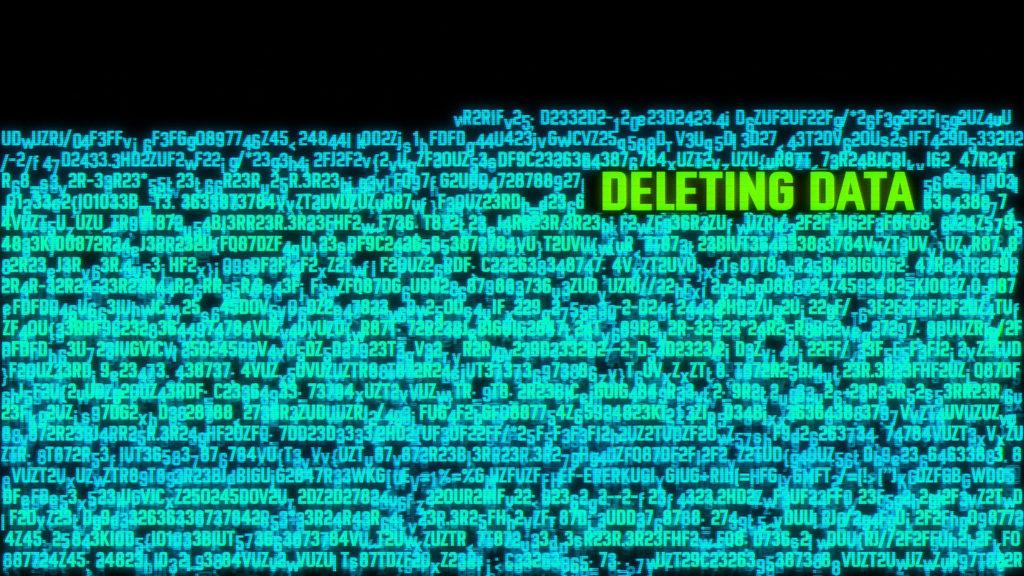
情報漏えいによる被害は、ますますと高まるともに賠償金額も上がってきています。どこの企業でも避けて通ることはできない分野です。Telework.Aiでは、最新の情報や事例をご提供していきますので、よろしくおねがいします。


